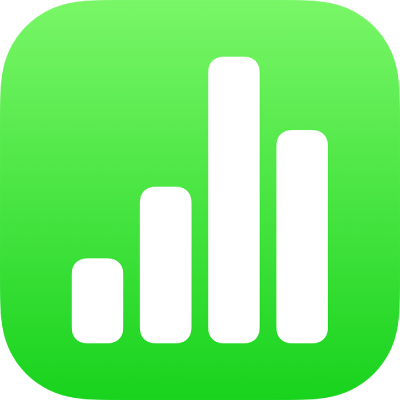
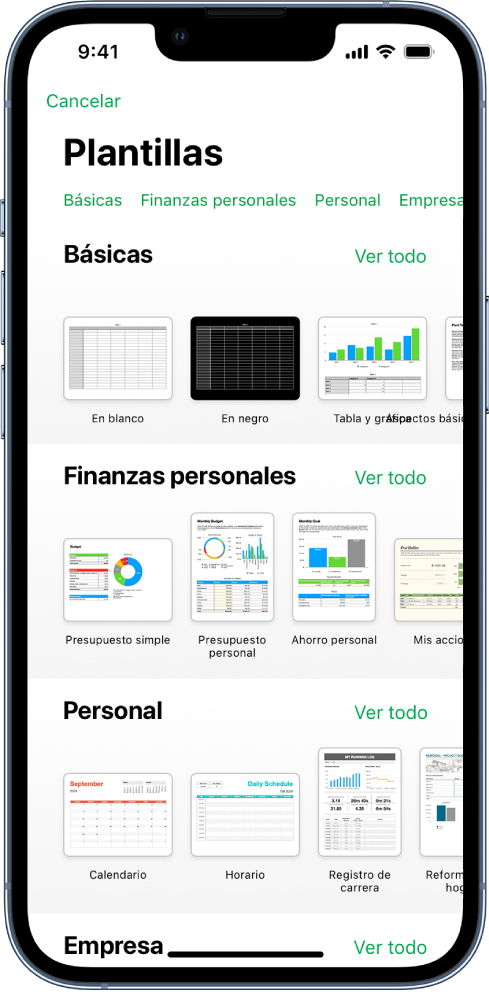
Comienza con una plantilla
Todas las hojas de cálculo se inician con una plantilla: un modelo que puedes utilizar como punto de partida. Reemplaza las gráficas y los datos de la plantilla con tu propio contenido y añade nuevas tablas, fórmulas, etc.
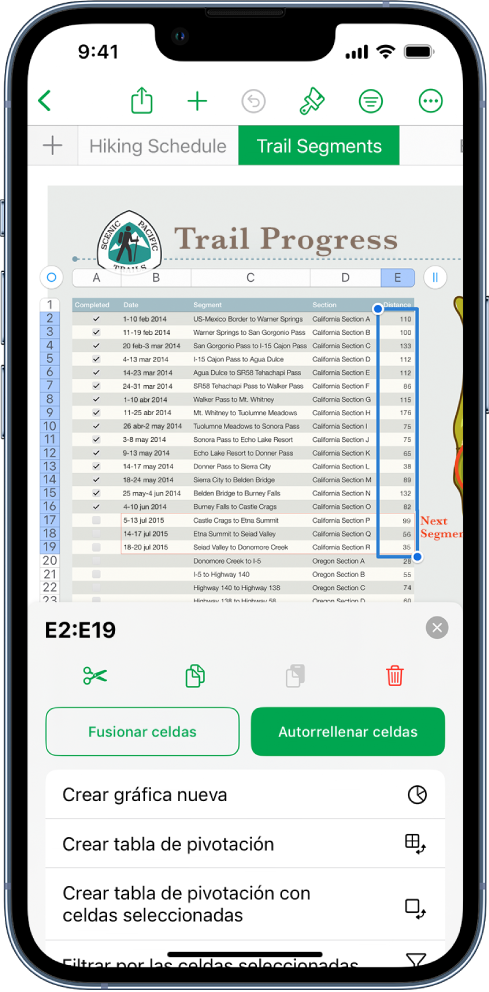
Añade datos a una tabla
Introduce tus propios datos o impórtalos desde otro archivo. También puedes añadir una amplia variedad de fórmulas, como una suma o una media, a cualquier celda. Para organizar los datos e identificar tendencias, puedes añadir filtros, agrupar los datos en categorías, crear tablas de pivotación, etc.
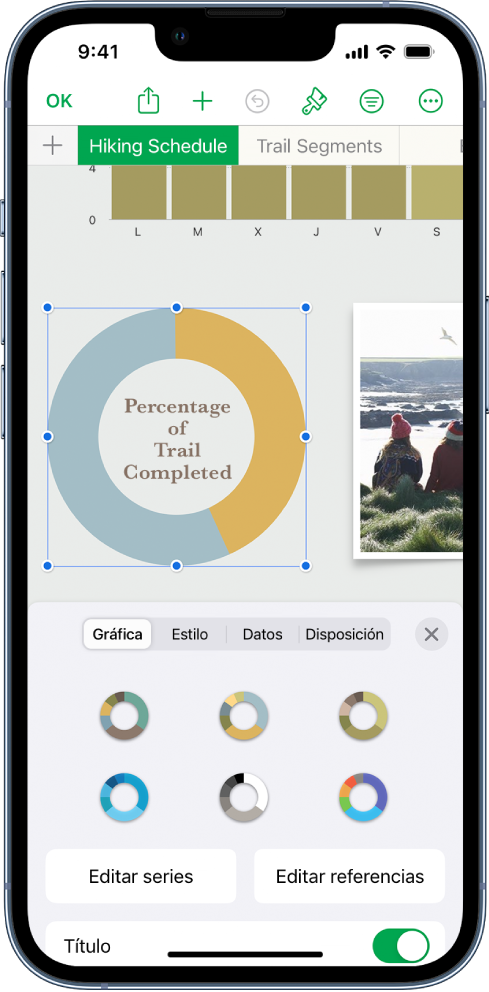
Crea una gráfica
Ilustra los datos con una gráfica 2D, 3D o interactiva. Cuando modifiques los datos de la tabla, la gráfica se actualizará automáticamente.
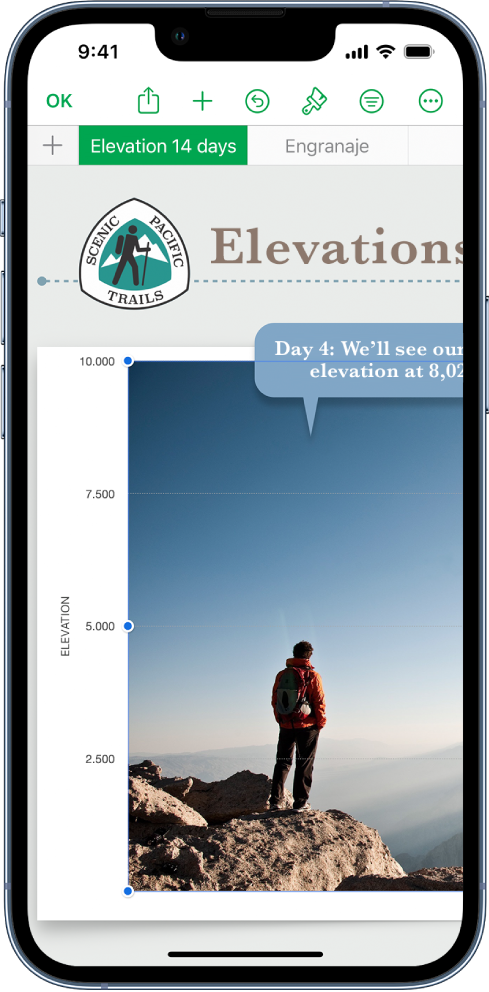
Organízate con hojas de cálculo
Organiza tu hoja de cálculo con distintas hojas según el tipo de información que quieras controlar: ingresos, gastos, etc. A continuación solo tienes que tocar una pestaña en la parte superior de la hoja de cálculo para pasar a la hoja que quieres ver.
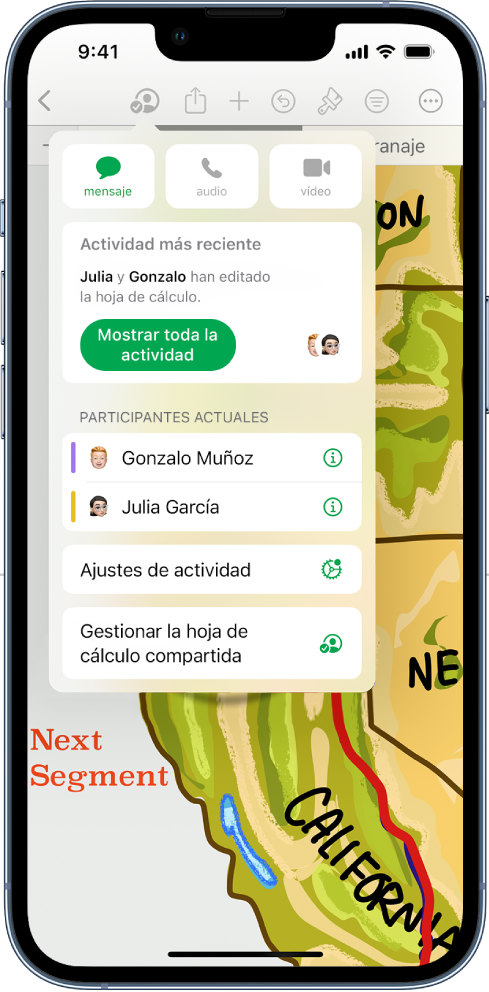
Colabora en tiempo real
Invita a otras personas a trabajar contigo en una hoja de cálculo. Todas las personas invitadas podrán ver los cambios a medida que se efectúan, pero tú controlas quién puede editar o solo ver la hoja de cálculo.
Este manual te ayuda a empezar a usar Numbers 14.4 en el iPhone. (Para ver qué versión de Numbers tienes, ve a Ajustes ![]() > Numbers). Para explorar el Manual de uso de Numbers, toca “Tabla de contenido” en la parte superior de la página o escribe una palabra o frase en el campo de búsqueda.
> Numbers). Para explorar el Manual de uso de Numbers, toca “Tabla de contenido” en la parte superior de la página o escribe una palabra o frase en el campo de búsqueda.
Si necesitas más ayuda, visita el sitio web de soporte de Numbers.
Manual de uso de Numbers para iPhone
- Te damos la bienvenida
- Novedades
-
- Primeros pasos con Numbers
- Introducción a las imágenes, gráficas y otros objetos
- Crear una hoja de cálculo
- Abrir hojas de cálculo
- Evitar ediciones accidentales
- Personalizar las plantillas
- Usar las hojas
- Deshacer o rehacer cambios
- Guardar tu hoja de cálculo
- Buscar una hoja de cálculo
- Eliminar una hoja de cálculo
- Imprimir una hoja de cálculo
- Cambiar el fondo de la hoja de cálculo
- Copiar texto y objetos entre apps
- Introducción a la pantalla táctil
-
- Ajustar el texto para que quepa en una celda
- Resaltar las celdas
- Ordenar alfabéticamente o de otro modo los datos de una tabla
- Filtrar datos
-
- Introducción a las tablas de pivotación
- Crear una tabla de pivotación
- Añadir y disponer datos de tablas de pivotación
- Cambiar la forma en que los datos de la tabla de pivotación se organizan, agrupan, etc.
- Actualizar una tabla de pivotación
- Ver los datos de origen para el valor de una tabla de pivotación
-
- Enviar una hoja de cálculo
- Introducción a la colaboración
- Invitar a otras personas a colaborar
- Colaborar en una hoja de cálculo compartida
- Consultar la actividad reciente en una hoja de cálculo compartida
- Cambiar los ajustes de una hoja de cálculo compartida
- Dejar de compartir una hoja de cálculo
- Carpetas compartidas y colaboración
- Usar Box para colaborar
- Copyright